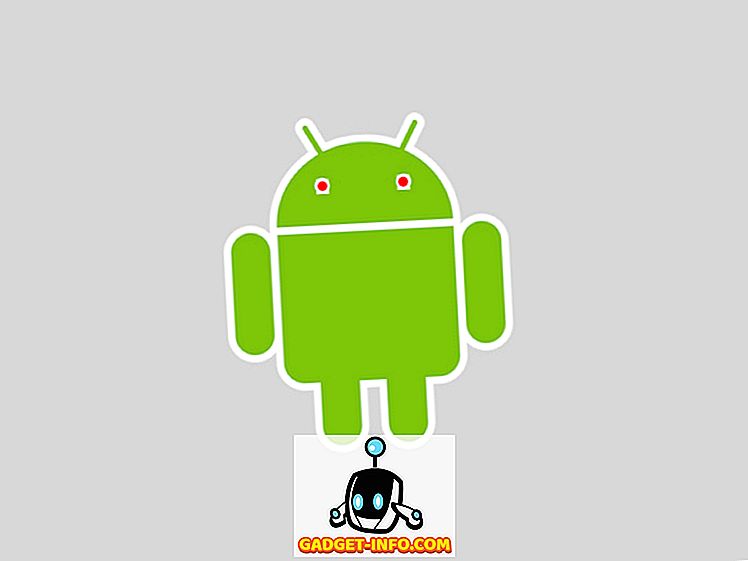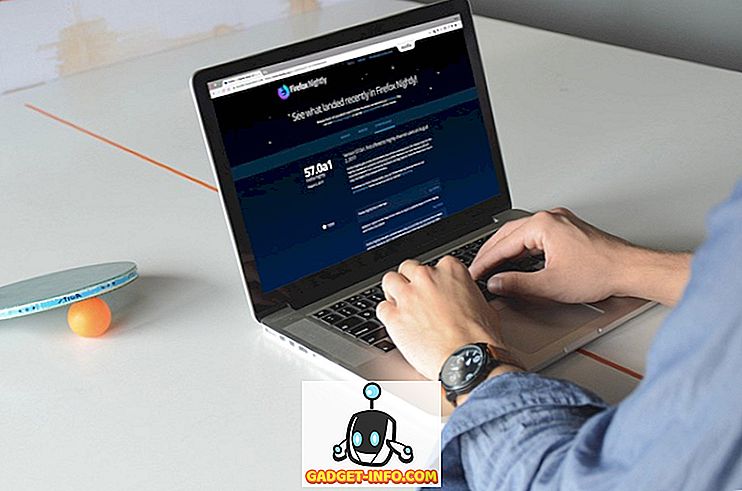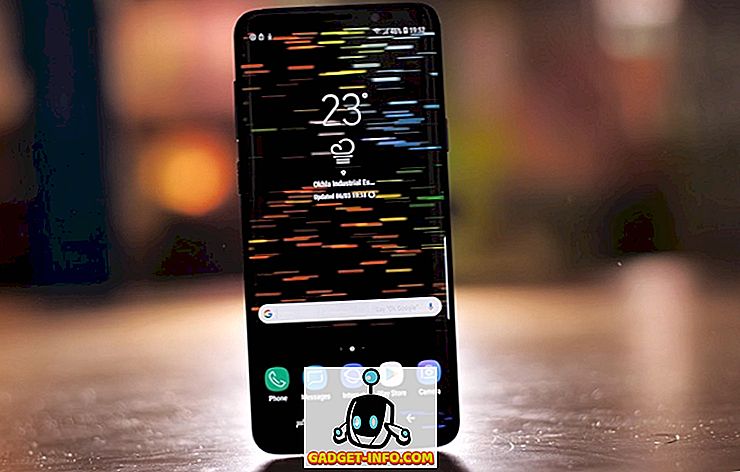Wenn Sie ein iPhone verwendet haben, wissen Sie offensichtlich, dass die Anpassung, die iOS bietet, so gut wie nichts ist. Sie können den Hintergrund ändern, die App-Symbole anordnen und das ist alles. iOS wurde nie als Betriebssystem konzipiert, das ein Benutzer zu stark anpassen würde. Es soll nur funktionieren. Wenn Sie jedoch das Aussehen Ihres Startbildschirms anpassen möchten, haben Sie Glück. In diesem Artikel erkläre ich Ihnen, wie Sie das Aussehen Ihres iPhone-Startbildschirms anpassen können, ohne ihn zu brechen.
Verwenden Sie iEmpty, um den Startbildschirm anzupassen
iEmpty ist eine Website, die Anpassungstools für iOS bietet, mit denen Sie das Erscheinungsbild Ihres iPhone-Startbildschirms anpassen können. Auf dieser Website können Sie leere Symbole für Ihren Startbildschirm erstellen. Auf diese Weise können Sie die Symbole auf Ihrem Startbildschirm beliebig anordnen, wobei Leerzeichen dazwischen angezeigt werden. iEmpty kann auch verwendet werden, um benutzerdefinierte App-Symbole für Ihr iPhone und all das zu erstellen, ohne dass Ihr Gerät einen Jailbreak durchführen muss.
Ich werde Ihnen sagen, wie Sie iEmpty verwenden können, um leere Symbole zu erstellen, und wie Sie diese leeren Symbole verwenden können, um Ihre Apps nach Ihren Wünschen anzuordnen. Ich erkläre Ihnen auch, wie Sie mit iEmpty benutzerdefinierte App-Symbole für den Startbildschirm erstellen können.
1. Passen Sie den Startbildschirm mit leeren Symbolen an
Führen Sie die folgenden Schritte aus, um Ihren Startbildschirm mit leeren Symbolen anzupassen:
- Rufen Sie in Safari auf Ihrem iPhone die iEmpty-Website auf. Tippen Sie hier auf „ Leere Symbole erstellen “.

- Tippen Sie im nächsten Bildschirm unter dem Titel "Anpassen" auf "Hinzufügen ". Sie gelangen auf eine Upload-Seite, auf der Sie einen Screenshot Ihres Startbildschirms hochladen müssen. Tippen Sie dazu zunächst auf ein Symbol auf Ihrem Startbildschirm und halten Sie es gedrückt, um den Bearbeitungsmodus aufzurufen. Streichen Sie dann nach links, bis Sie den leeren Startbildschirm mit nur dem Dock erreichen. Machen Sie einen Screenshot dieses Bildschirms und laden Sie ihn zu iEmpty hoch.

- Tippen Sie auf " Datei auswählen" und wählen Sie Ihren Screenshot aus Ihrer Fotobibliothek aus. Tippen Sie anschließend auf „ Foto hochladen “.

- Scrollen Sie nach unten, und Sie sehen auf Ihrem Startbildschirm die leeren Symbole. Sie können auf die Stelle tippen, an der ein leeres Symbol angezeigt werden soll . Ich werde jetzt 3 × 3 wählen.

- iEmpty öffnet dann eine Seite mit dem Symbol. Tippen Sie in Safari einfach auf das Freigabesymbol und wählen Sie „ Zum Startbildschirm hinzufügen “.

- Sie sehen das Symbol zusammen mit einem Fragezeichen. Tippen Sie einfach auf "Hinzufügen" .

- Das Symbol wird auf dem Startbildschirm angezeigt. Tippen Sie einfach auf dieses Symbol, halten Sie es gedrückt und positionieren Sie es so, dass es mit dem Hintergrundbild übereinstimmt .

Wenn Sie jetzt die Home-Taste drücken, wird das Symbol perfekt mit dem Hintergrund übereinstimmen, wodurch die Illusion eines leeren Bereichs zwischen zwei App-Symbolen entsteht. Sie können diese Schritte für mehrere Positionen auf dem Startbildschirm wiederholen, um eine beliebige Anordnung für Ihre App-Symbole zu erstellen. Wenn Sie diese leeren Symbole entfernen möchten, tippen Sie einfach auf ein App-Symbol, halten Sie sie gedrückt, und tippen Sie auf das Kästchen des leeren Symbols, um es zu entfernen.

2. Erstellen Sie benutzerdefinierte Anwendungssymbole
Das Erstellen von benutzerdefinierten App-Symbolen unter iOS ist auch mit iEmpty möglich. Technisch gesehen sind dies keine benutzerdefinierten App-Symbole. Sie sind Verknüpfungen zu den Apps, für die Sie ein benutzerdefiniertes Symbol wünschen. Sie verwenden den gleichen Trick wie die leeren Symbole. In diesem Fall können Sie das gewünschte Symbol auswählen. Der Einfachheit halber nenne ich sie nur benutzerdefinierte App-Symbole. Führen Sie die folgenden Schritte aus, um benutzerdefinierte App-Symbole zu erstellen:
- Rufen Sie in Safari auf Ihrem iPhone die iEmpty-Website auf. Scrollen Sie nach unten und tippen Sie auf "iCustom: Benutzerdefinierte Anwendungssymbole " . Tippen Sie auf der sich öffnenden Seite auf " Start Now! “.

- Scrollen Sie nach unten und wählen Sie die Anwendung, für die Sie ein benutzerdefiniertes Symbol erstellen möchten. Ich werde es auf Videos ausprobieren. Laden Sie dann entweder ein PNG- oder ein JPG-Bild hoch, das als Symbol verwendet werden soll, oder fügen Sie ein Bild von der URL hinzu.

- Wenn Sie fertig sind, scrollen Sie nach unten und tippen Sie auf " Los geht's ". Die Website generiert einen Link für Sie. Wenn Sie fertig sind, tippen Sie auf „ Popup öffnen “.

- Tippen Sie auf der nächsten Seite in Safari auf das Symbol " Teilen " und anschließend auf " Zum Home-Bildschirm hinzufügen ".

- Löschen Sie das Fragezeichen und geben Sie den Namen ein, den das Symbol auf dem Startbildschirm haben soll. Ich gehe mit " Videos ". Tippen Sie anschließend auf „ Hinzufügen “.

Auf Ihrem Startbildschirm wird nun ein Symbol mit dem Titel "Videos" mit dem von Ihnen gewählten benutzerdefinierten Symbol angezeigt. Sie können auf dieses Symbol tippen, um die Videos-App auf Ihrem iPhone zu starten. Sie können Verknüpfungssymbole wie diese für viele Apps erstellen, die Websites wie iEmpty verwenden.
Wenn iEmpty für Sie nicht gut funktioniert, ist makeovr eine weitere sehr gute Website, mit der Sie den iPhone-Startbildschirm anpassen können. Es verwendet die gleichen Methoden wie iEmpty, um leere Symbole für den Startbildschirm zu erstellen, und es funktioniert gut genug. Ich persönlich fand jedoch die Symbole von iEmpty, die auf meinem Hintergrundbild „Todesstern“ viel besser ausgerichtet sind .
Passen Sie den iPhone-Startbildschirm mit benutzerdefinierten App-Symbolen an
Sie können Websites wie iEmpty und Makeovr verwenden, um lustige und coole Layouts für Ihren Startbildschirm zu erstellen. Ja, es ist eine Menge Arbeit, aber wenn Sie etwas Cooles im Sinn haben, kann dies mit leeren Symbolen und benutzerdefinierten App-Logos wirklich gut werden. Machen Sie also weiter und erstellen Sie ein paar coole benutzerdefinierte Startbildschirme für Ihr iPhone und Ihr iPad, und teilen Sie sie mit uns. Wenn Sie Probleme mit der Verwendung dieser Websites haben, können Sie diese im Abschnitt Kommentare unten diskutieren.